OS X 系统内置 FTP 工具
[10-20 18:28:36] 来源:http://www.67xuexi.com 电脑常识 阅读:85931次
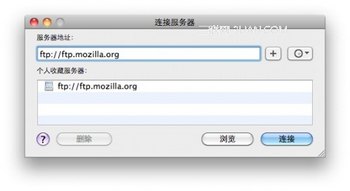
在 Mac OS X 系统下,有不少优秀的 FTP 工具,如 Cyberduck、 Transmit。但是你是否知道除了这些第三方应用,系统已经为你准备好了一个内置的 FTP 工具。
从 Finder 菜单栏中进入“前往 - 连接服务器...”(快捷键 Cmd + K)
输入 FTP 服务器地址(如:ftp://ftp.mozilla.org)
点击地址栏右侧的 + 号按钮可以将当前地址加入“个人收藏服务器”
点击“连接”按钮,按照提示进行身份验证成功后即可连接到 FTP 服务器
P.S. 如果需要连接的 FTP 服务器支持 SSL,你可以修改协议前缀 ftp 为 ftps。 服务器连接成功后,就可以在 Finder 中像浏览本地文件夹一样对远程 FTP 服务器目录进行操作。当然内置 FTP 工具只能给你这些简单的操作,如果需要更丰富的功能还是建议借助前面介绍的第三方 FTP 应用。

因为 Mac OS X 是基于 Unix 的操作系统,对于熟悉命令行模式的朋友也可以在终端(Terminal)应用内键入:ftp 进入 FTP 模式进行操作。
- 上一篇:Mac 定时开关机